多機能ビデオ処理ソフト 「VideoProc」 をレビュー (編集機能編)【PR】
▼ iPhone 15/15 Proの予約は公式オンラインショップから!

当サイトでは以前、画面録画機能を備えたDigiarty Software社の多機能ビデオ処理ソフト 「VideoProc」 をご紹介した。
同ソフトは画面録画はもちろん、ビデオ編集やDVDリッピングなど複数の機能が利用できるのが特徴で、前回の記事ではこのうちの画面録画機能に焦点を当てて同ソフトの詳細をお伝えした。
今回は 「編集機能編」 と称して、VideoProcの動画編集機能について詳しくご紹介する。画面を録画した後にどのようにして動画を編集するのか、どれほどの編集機能が利用できるのかが気になる方はぜひ読んでいただきたい。
VideoProcの動画編集機能について解説
本題に入る前に、まずは今回ご紹介する 「VideoProc」 について簡単に説明を。同ソフトはMac/Windowsで利用できる多機能ビデオ処理ソフトで、画面録画機能のほか、動画編集や動画形式の変換、DVDの変換・バックアップも利用できる総合ソフトとなっている。
今回はMac版を用いて、同ソフトの動画編集機能を紹介していく。
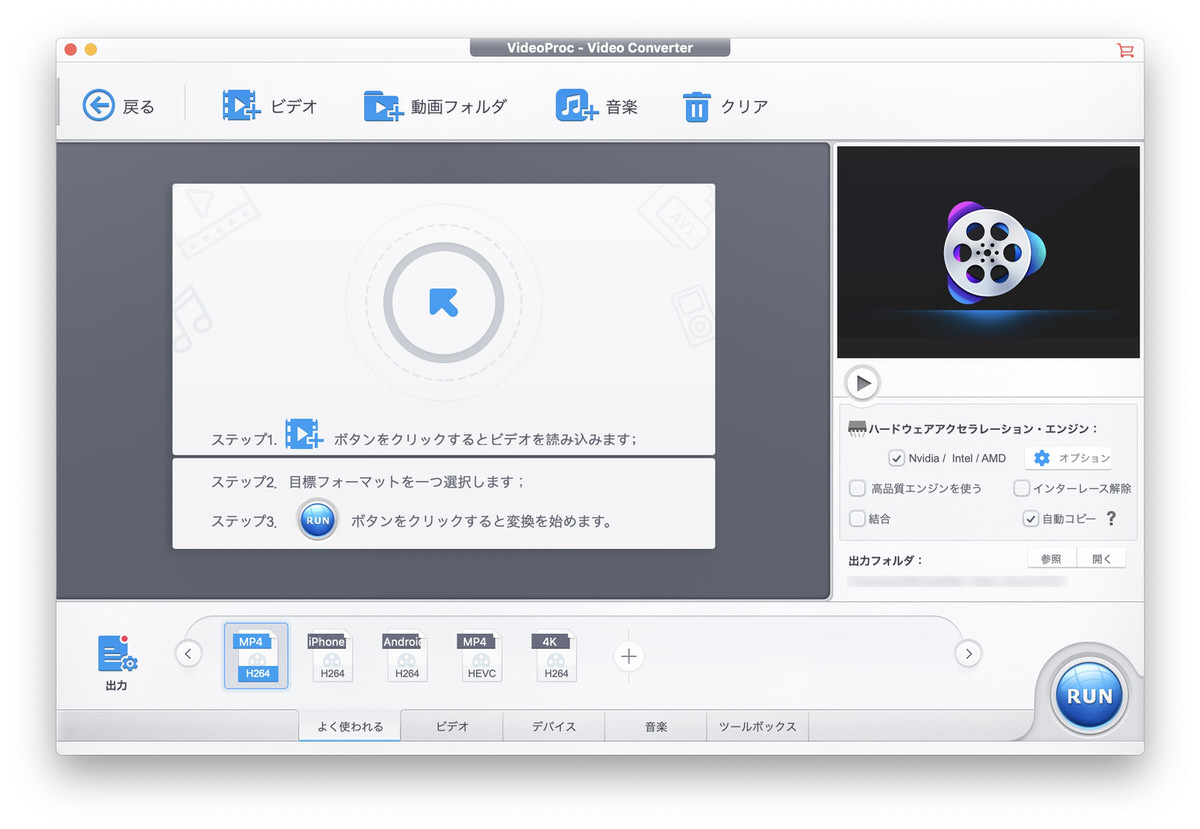
メインメニューから一番左の 「ビデオ」 を選択すると、上記のような画面が表示される。こちらが動画編集モードのメイン画面だ。
同モードでは動画を切り貼りしたり、エフェクトをつけたりと様々な編集ができるようになっている。各機能は動画ファイルを読み込まないと表示されないため、まずは編集したい動画ファイルを開こう。動画ファイルを開くには、直接画面中央にドラッグするか、上部メニューの 「ビデオ」 から選択する。
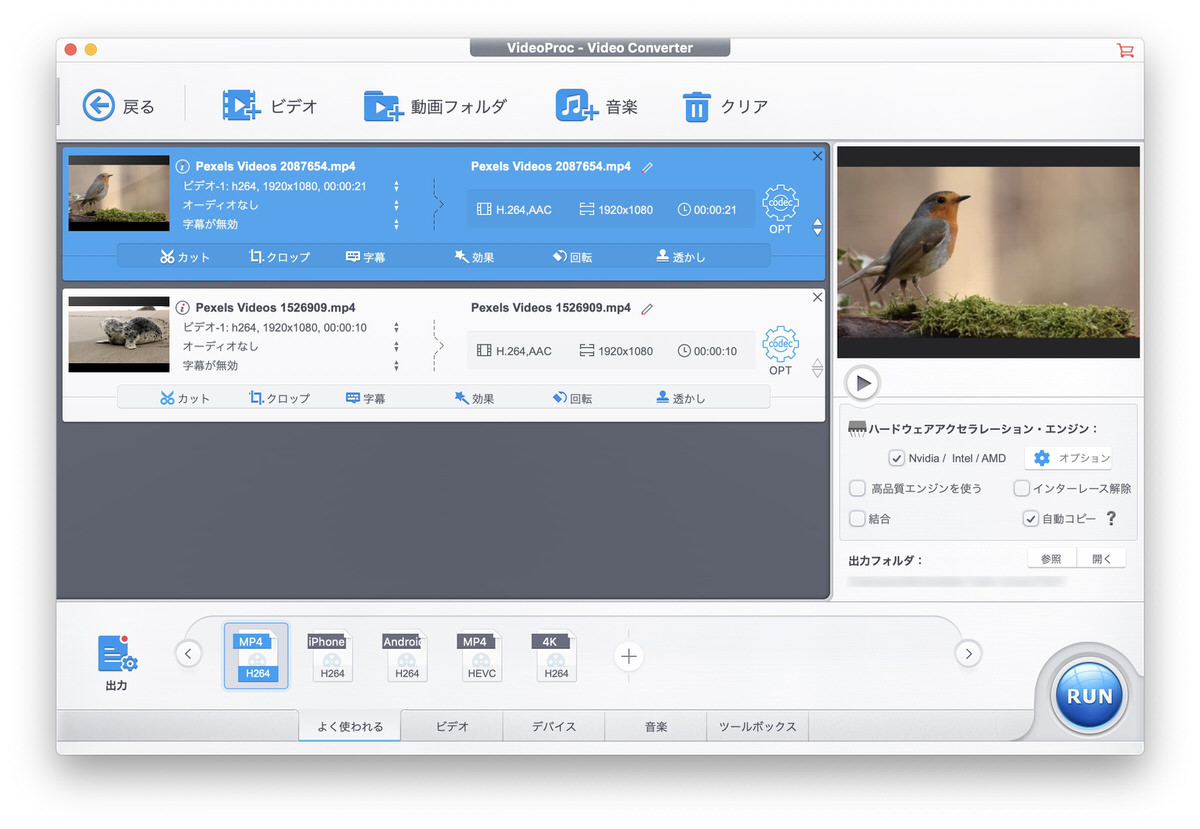 複数のファイルを同時に開くことも可能
複数のファイルを同時に開くことも可能
ファイルを開いたら、各動画の下に表示されている 「カット」 「クロップ」 「字幕」 「効果」 「回転」 「透かし」 の6つの編集メニューから各機能を利用できる。

各機能名をクリックすると編集画面に移行。編集画面は左に元の動画が、右に編集後のプレビューが表示されていて、リアルタイムで編集内容を確認できる。左右で編集前と編集後を見比べることができるため、とても分かりやすい。
例として、こちらは 「効果」 機能でグレースケールを適用した際の画面。画面右下に表示されている明るさやコントラストを調節することで、自分好みの色調に変化させることもできる。
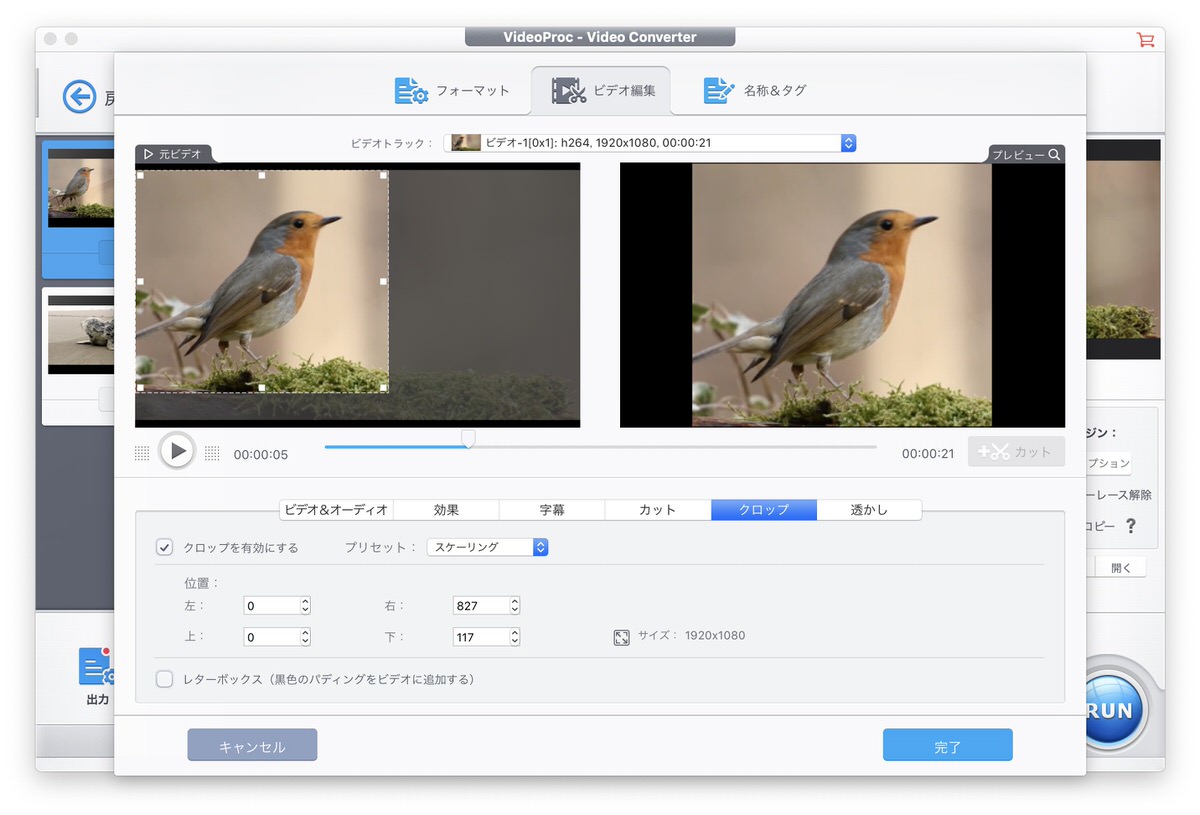
こちらは 「クロップ」 機能で余計な背景を削って鳥にクローズアップした様子。プレビューの方には切り取った部分だけが表示されている。編集中は動画を再生しながらも表示領域をグリグリ変えられて地味に便利。
編集が終わったら、編集画面の 「完了」 をクリックし、編集モードのメイン画面の右下に表示されている 「RUN」 ボタンをクリックすることで、動画が出力される。出力形式は画面下からあらかじめ選択しておこう。
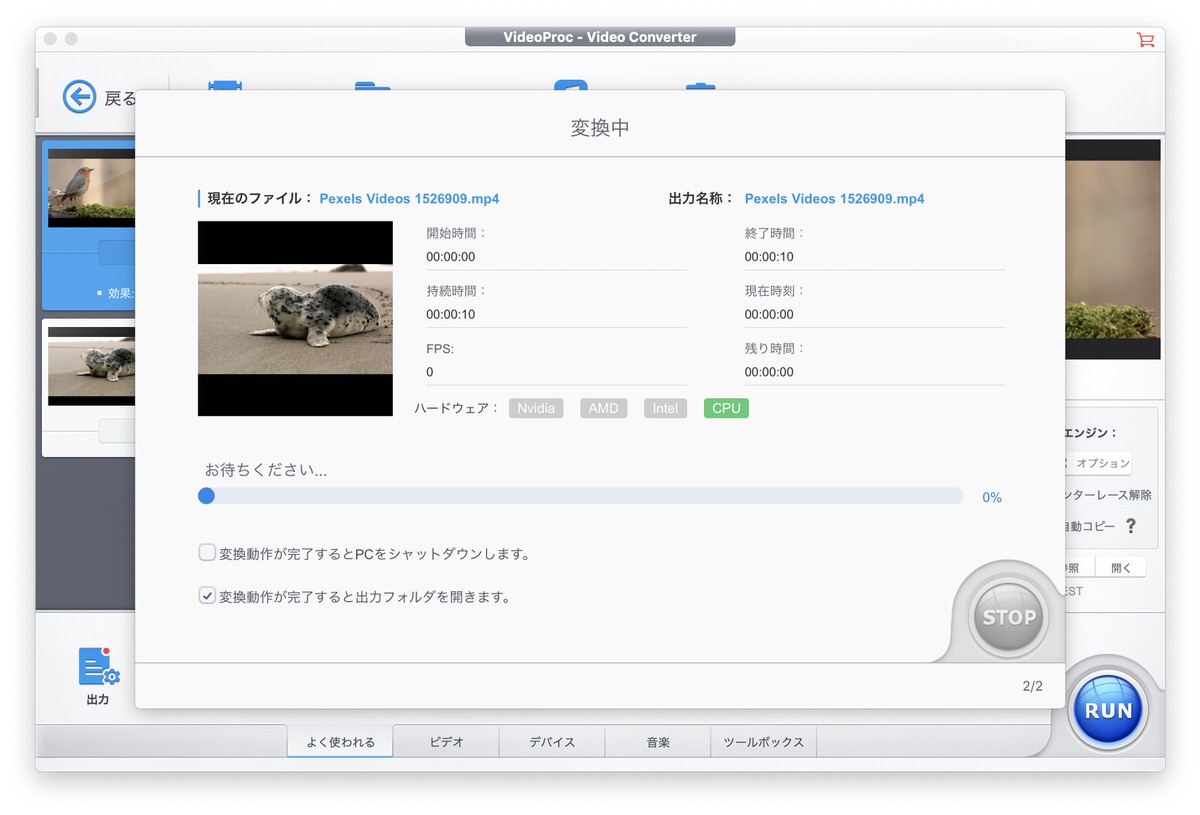
編集機能はどれも実用的なものばかりで、簡単かつ直感的に編集可能。手軽に動画編集をしたい方にはかなり向いているソフトなのではないだろうか。
ただし、動画編集中にプレビュー再生を停止すると動作が不安定になり、リアルタイムで編集内容が適用されないことが何度かあった。もしこの現象に陥った場合は、まず一旦 「完了」 を押してメイン画面に戻り、もう一度編集画面に入ることで適用されるようになる。
少し手間かもしれないが、VideoProcはアップデートが比較的頻繁に行われているため、次回のアップデートで修正されているかもしれない。現時点では上記の方法で対応すれば問題ないはずだ。
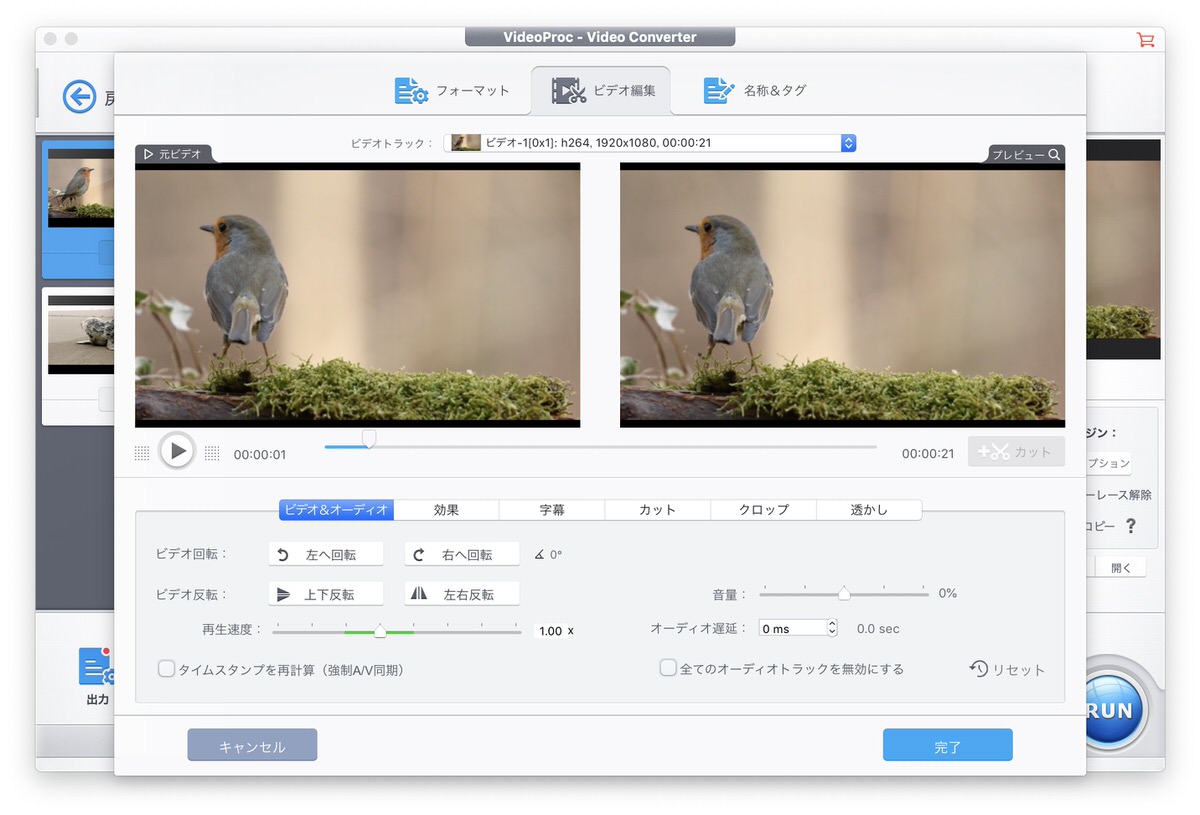 ビデオの回転・反転や音ズレ修正も可能
ビデオの回転・反転や音ズレ修正も可能
また、同ソフトを使う上で何より嬉しいのが、前回ご紹介した画面録画機能でゲーム実況動画などを作成した際に、こちらの編集モードに移行してくることで即座に編集ができてしまうこと。わざわざ別途編集ソフトを購入せずとも同じソフト内で動画作成が完結できてしまうため、お財布にも優しい。
もし画面共有機能を使う機会があって、かつその動画を編集することがあるなら、VideoProcの利用がオススメだ。
画面共有機能について詳しく知りたい方は前回の記事 「多機能ビデオ処理ソフト 「VideoProc」 をレビュー (録画機能編)【PR】」 をチェックしていただきたい。
「VideoProc」 は、年間更新ライセンス(1年ごとに更新が必要)と永久ライセンス、そして複数のMacもしくはPCで使用できる家庭ライセンスの3種類が用意されている。価格と認証台数は以下のとおりだ(2019年11月8日時点)。
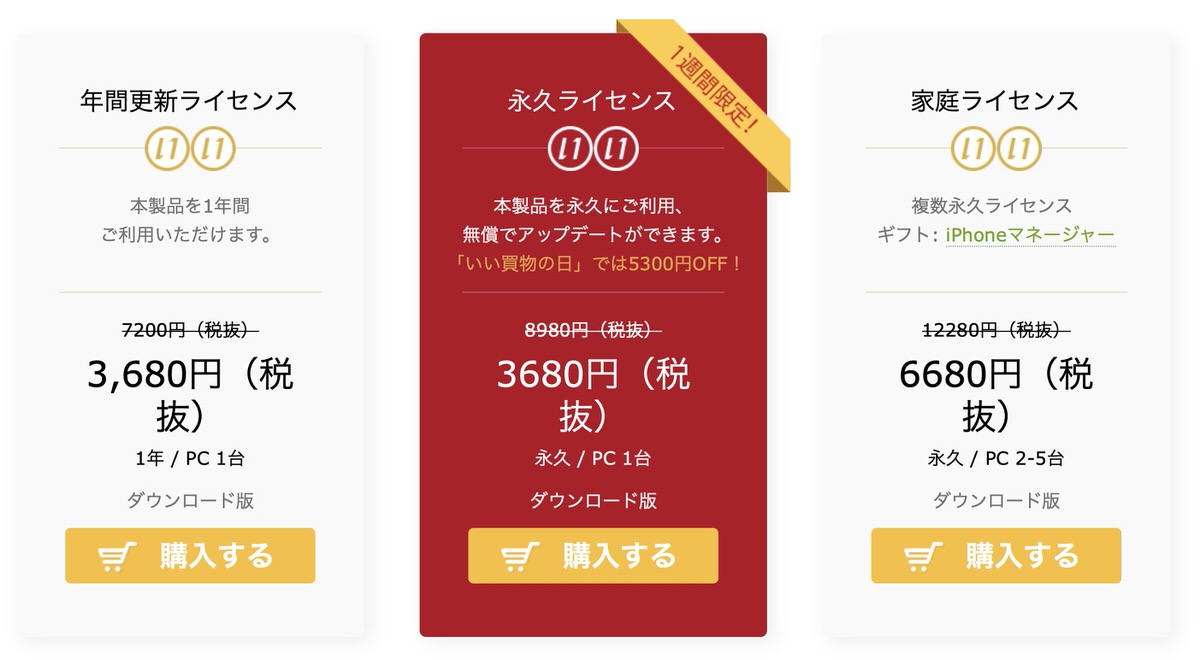
現在は 「いい買い物の日」 セールが開催中で、永久ライセンスを年間更新ライセンスと同じ価格で購入することができる。同セールは11月11日までとのことなので、欲しい方はそれまでに購入するとお得な価格で永久ライセンスをゲットすることが可能だ。
また、2台以上での利用を考えているなら、永久ライセンスを2台分購入するよりも家庭ライセンスを購入した方がお得になる。ただし、家庭ライセンスをMac版で購入した場合はMac版のみの認証が可能で、Windowsの認証はできないので注意していただきたい。
- 年間更新ライセンス:3,680円(1年/1台)
- 永久ライセンス:4,980円(永久/1台) → 11月11日まで3,680円に!
- 家庭ライセンス:6,680円(永久/2〜5台)
ちなみに、「VideoProc」 は無料の体験版も用意されている。無料版は動画の編集が5分に制限されており、iPhone・iPadの画面録画の際にマイクの音声(自分の声)を録音できないが、画面録画は時間無制限で利用することができる。
ただし、無料版は録画画面にロゴの透かしが入るため、YouTubeなどへの動画を投稿をする上では少し煩わしく感じてしまうかもしれない。その場合は使用感を確認したのちに製品版を購入することをオススメする。
無料版のダウンロード・ライセンスの購入は以下の公式サイトからどうぞ。
▼ iPhone 15/15 Proの予約は公式オンラインショップから!


